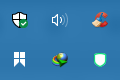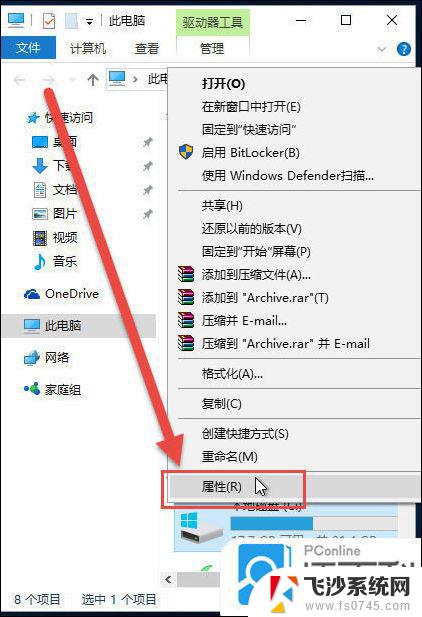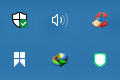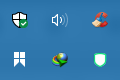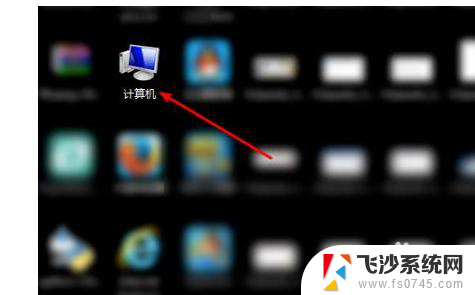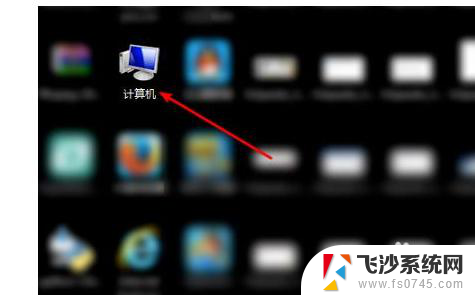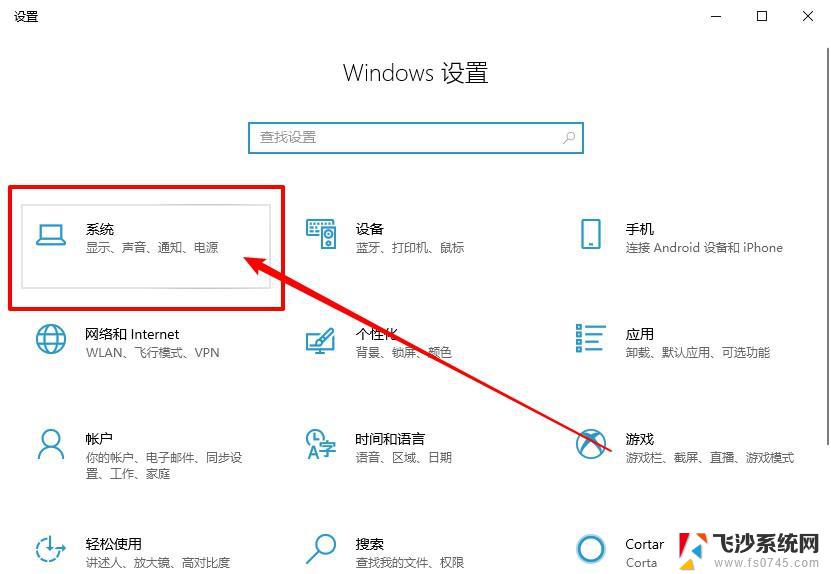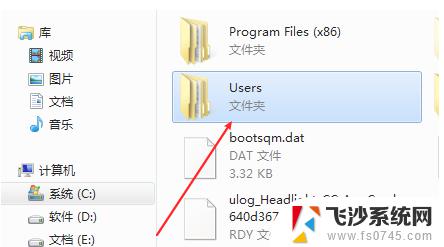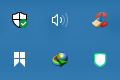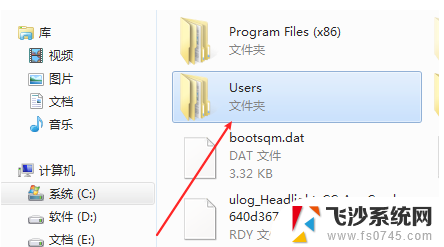电脑文件自动删除是啥情况 如何避免WIN10系统自动删除文件
更新时间:2024-05-19 17:07:13作者:xtang
在使用电脑的过程中,有时候会出现文件被自动删除的情况,这让人感到非常困扰,尤其是在WIN10系统中,一不小心就会导致重要文件的丢失。为了避免这种情况的发生,我们可以采取一些措施来保护我们的文件安全。下面就让我们一起来了解一下电脑文件自动删除的情况以及如何避免WIN10系统自动删除文件的方法。
方法如下:
1.点击桌面左下角“开始”,找到“设置”,点击打开设置页面。如下图所示。
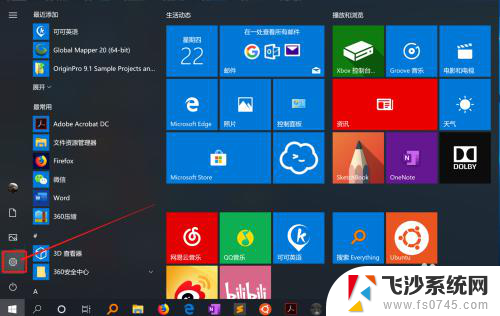
2.在“设置”页面找到“更新和安全”,打开后点击“Windows安全中心”。详见下图红色框选项。
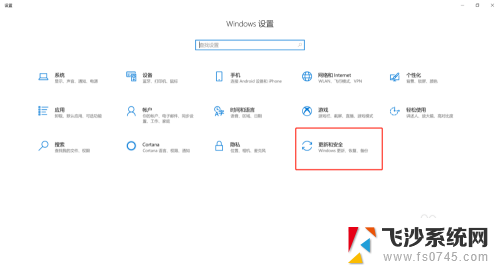
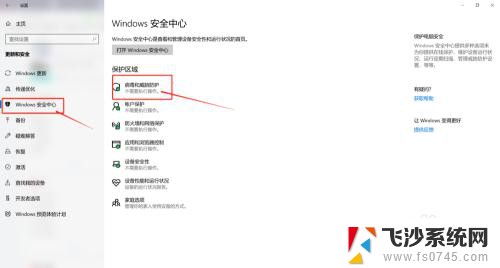
3.在Windows安全中心找到“病毒和威胁防护”,点击后进入页面。找到选项“病毒和病毒防护设置”下的“管理设置”。
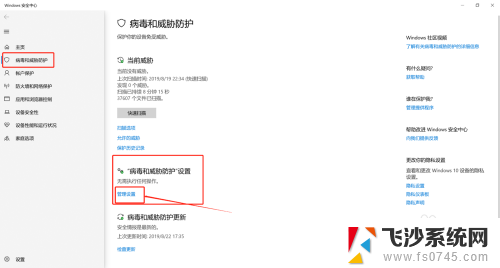
4.进入管理设置页面后,下拉浏览找到“排除项”,打开“添加或删除排除项”。
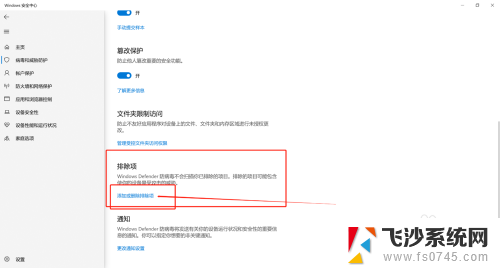
5.进入排除项页面后,点击“添加排除项”。可以选择文件或文件夹对指定位置的文件(夹)进行保护,也可以选择文件类型对某一类型的所有文件进行保护。
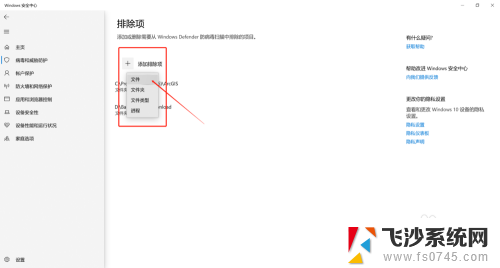
以上是关于电脑文件自动删除的全部内容,如果有遇到相同情况的用户,可以按照小编提供的方法来解决。